Jeśli wykonujesz wiele edycji tekstu, formatowania tekstu i zmiany kolejności dokumentów, możliwość kopiowania i wklejania będzie jedną z najbardziej wartościowych umiejętności. Więc jeśli nie wiesz jak to zrobić, pomożemy ci.
A jeśli znasz już niektóre podstawy kopiowania i wklejania w systemie Windows 10, mamy kilka zaawansowanych instrukcji, które mogą pomóc Ci skopiować i wkleić na różne sposoby lub skopiować i wkleić więcej niż tylko tekst.
Jak kopiować i wklejać
Najprostszą i najszybszą metodą kopiowania i wklejania w systemie Windows jest użycie skrótów klawiaturowych. Możliwość wykonywania tylu zadań, ile tylko możesz, bez konieczności zdejmowania rąk z klawiatury, jest dobrym sposobem na zapewnienie szybkiej pracy.
Najpierw będziemy kopiować i wklejać za pomocą skrótów klawiaturowych.
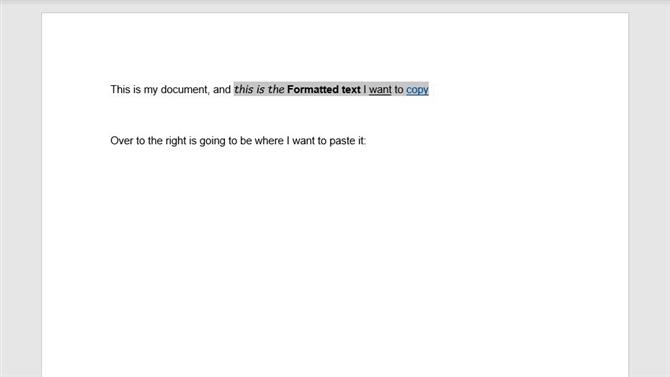
Image Credit: TechRadar
(Zdj .: © TechRadar)
Krok pierwszy: Wybierz tekst, który chcesz skopiować.
Możesz wybrać tekst w systemie Windows 10, klikając dwukrotnie, aby wybrać słowo, potrójne kliknięcie, aby zaznaczyć akapit, lub klikając i przeciągając, aby wybrać niestandardową ilość tekstu. W podobny sposób możesz przytrzymać klawisz Shift i użyć klawiszy strzałek, aby wybrać znak tekstu po znaku, lub przytrzymaj klawisze Ctrl + Shift, aby wybrać tekst słowo po słowie. (Za pomocą klawiszy strzałek w górę lub w dół można przechodzić między wierszami lub akapit po akapicie, dzięki czemu wybieranie dużych fragmentów tekstu jest wyjątkowo łatwe).
Krok drugi: Skopiuj go, naciskając Ctrl + C.
Aby szybko skopiować wybrany tekst, naciśnij jednocześnie klawisz Ctrl i C.
Krok trzeci: Wybierz miejsce, w którym chcesz wkleić.
Przesuń kursor do punktu w dokumencie, do którego chcesz skopiować skopiowany tekst.
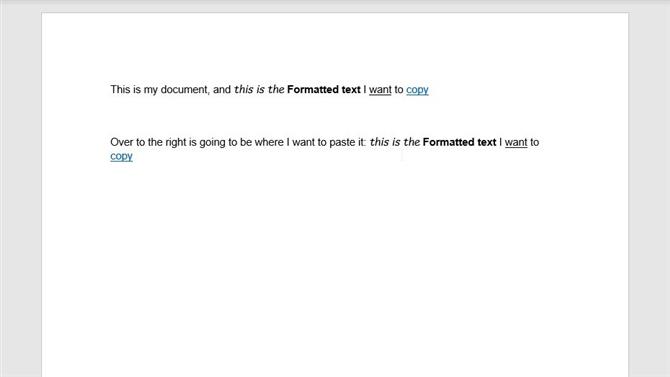
Image Credit: TechRadar
(Zdj .: © TechRadar)
Krok czwarty: Wklej go naciskając Ctrl + V
Naciśnięcie klawisza Ctrl i klawisza V w tym samym czasie spowoduje wklejenie skopiowanego tekstu do schowka. Możesz powtórzyć ten krok tyle razy, ile razy chcesz wkleić tekst.
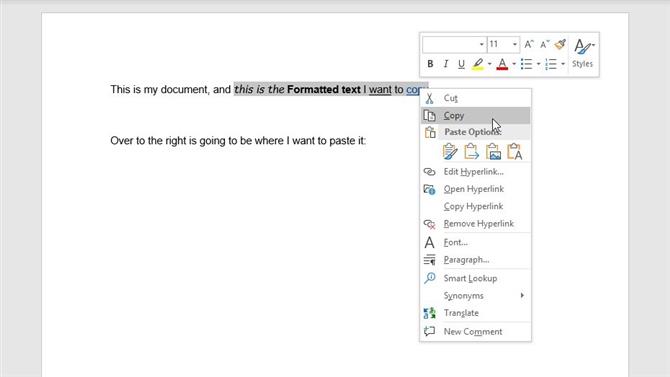
Image Credit: TechRadar
(Zdj .: © TechRadar)
Alternatywna opcja: Podczas gdy skróty klawiaturowe są przydatne, możesz również użyć myszy lub gładzika, aby wykonać tę samą pracę. Po wybraniu tekstu możesz go kliknąć prawym przyciskiem myszy, aby otworzyć menu rozwijane z opcją Kopiuj. Jeśli klikniesz prawym przyciskiem myszy w innym miejscu dokumentu, możesz wybrać Wklej z menu rozwijanego, aby wstawić skopiowany tekst.
(Uwaga: podczas gdy tutaj skupiamy się na tekście, możesz użyć tych samych technik do kopiowania obrazów, emotikonów i wielu innych rzeczy.)
Jak skopiować i wkleić niesformatowany tekst
W wielu przypadkach, jeśli kopiujesz tekst, Windows 10 kopiuje także dodatkowe formatowanie, takie jak czcionka, rozmiar czcionki, styl i wszelkie hiperłącza w tekście. Chociaż w wielu przypadkach może to być przydatne, nie zawsze jest pożądane tworzenie dokumentu o określonym stylu.
Aby uniknąć kopiowania tego dodatkowego formatowania, musimy tylko zmienić jedną rzecz.
Wykonaj kroki od pierwszego do trzeciego z góry:
Krok pierwszy: Wybierz tekst, który chcesz skopiować.
Krok drugi: Skopiuj go, naciskając Ctrl + C.
Krok trzeci: Przesuń kursor do miejsca, w którym chcesz wkleić tekst.
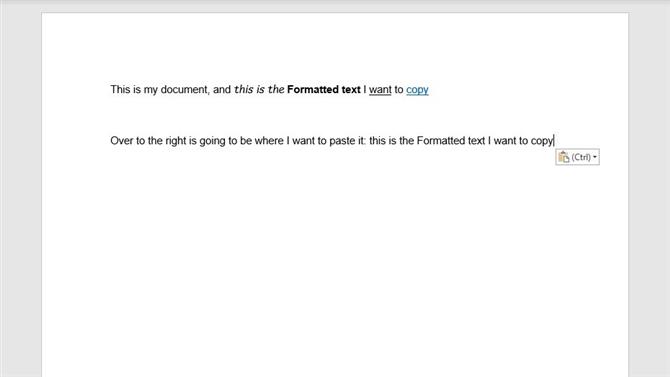
Image Credit: TechRadar
(Zdj .: © TechRadar)
Krok czwarty: Wklej niesformatowany tekst, naciskając Ctrl + Shift + V (Microsoft Word używa Ctrl + Alt + V zamiast niego).
Skrót Ctrl + Shift + V automatycznie usunie formatowanie z wklejanego tekstu. Jeśli wklejasz do dokumentu z własnym formatowaniem, wklejony tekst pasuje do formatowania zastosowanego do obszaru, w którym jest wklejany.
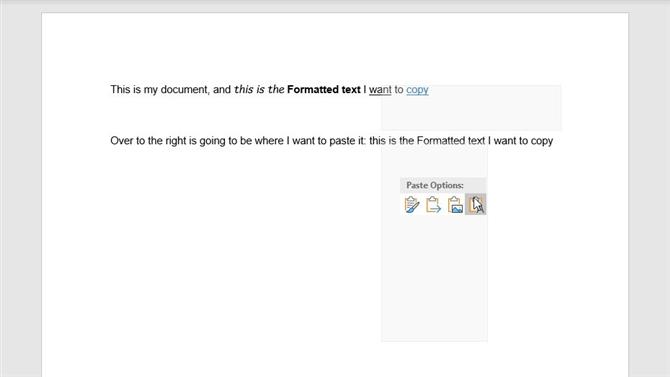
Image Credit: TechRadar
(Zdj .: © TechRadar)
Alternatywna opcja: W niektórych miejscach możesz także kliknąć prawym przyciskiem myszy, gdzie chcesz wkleić, i wybrać niesformatowany tekst. W Chrome jest to „Wklej jako zwykły tekst”, podczas gdy Microsoft Word przedstawia „Zachowaj tylko tekst” jako niesformatowaną opcję wklejania.
Jak wycinać i wklejać
Jeśli chcesz skopiować i wkleić tekst w systemie Windows, ale nie chcesz zostawiać tekstu, który kopiujesz, możesz użyć innego polecenia.
Polecenie Wytnij jest w rzeczywistości techniką „dwa w jednym” służącą do usuwania tekstu i kopiowania go do schowka. Może to być przydatne, gdy coś napiszesz i zmienisz jego fragmenty, ponieważ będziesz mógł usunąć fragmenty tekstu i szybko przenieść je gdzie indziej.
Jedyną różnicą w stosunku do kroków kopiowania i wklejania w systemie Windows jest Krok drugi.
Krok pierwszy: Wybierz tekst, który chcesz wyciąć.
Krok drugi: Wytnij tekst, naciskając Ctrl + X.
Skrót klawiaturowy Ctrl + X usunie zaznaczony tekst i doda go do schowka, aby można go było wkleić.
Krok trzeci: Przesuń kursor do punktu w dokumencie, w którym chcesz wkleić wycięty tekst.
Krok czwarty: Wklej swój tekst za pomocą formatowania, naciskając Ctrl + V lub postępuj zgodnie z naszymi instrukcjami, jak wkleić tekst bez formatowania.
